操作系统 文件目录管理
Ubuntu Linux操作系统-文件与目录管理
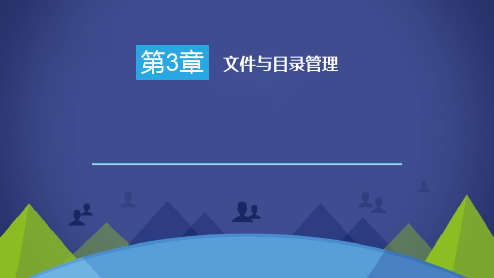
第3章文件与目录管理能力要求CAPACITY熟悉Linux目录结构,了解Linux文件类型。
掌握文件管理器和命令行的目录操作方法。
掌握文件管理器和命令行的文件操作方法。
掌握文件和目录权限管理的操作方法。
内容导航CONTENTSLinux文件与目录概述Ubuntu目录操作Ubuntu文件操作管理文件和目录权限Linux目录结构•Linux目录树•目录树的起始点为根目录(/)。
•每一个目录不仅能使用本地分区的文件系统,也可以使用网络上的文件系统。
•每一个文件在目录树中的文件名(包含完整路径)独一无二 。
Linux目录结构•文件与目录的命名规范•目录或文件名长度可以达到255个字符。
•包含完整路径名称及目录(/)的完整文件名为4096个字符。
•严格区分大小写。
•可以包含空格等特殊字符,但必须使用引号;不可以包含“/”字符。
还应避免特殊字符:* ? > < ; & ! [ ] | \ ' " ` ( ) { }。
•同类文件应使用同样的后缀或扩展名。
Linux目录配置标准——FHS•FHS规范在根目录(/)下面各个主要目录应该放什么样的文件•第1层是根目录下面的各个目录应该放什么文件•第2层针对/usr及/var这两个目录的子目录来定义Linux文件类型•Linux文件结构•索引节点:又称I节点,包含有关相应文件信息的一个记录。
•数据:文件的实际内容,可以是空的,也可以非常大,并且有自己的结构。
•普通文件•包括文本文件、数据文件和可执行的二进制程序等。
•目录文件•目录文件是一种特殊文件,利用它可以构成文件系统的分层树形结构。
•每个目录文件中至少包括两个条目:“..”表示上一级目录,“.”表示该目录本身。
Linux文件类型•设备文件•设备文件是一种特殊文件,用于存放在文件索引节点中的信息。
•设备文件又可分为两种类型:字符设备文件和块设备文件。
•链接文件•一种特殊文件,提供对其他文件的参照。
操作系统对文件系统的管理和访问控制

操作系统对文件系统的管理和访问控制现代计算机中,操作系统扮演着管理硬件和软件资源的角色。
其中,操作系统对于文件系统的管理和访问控制是至关重要的一部分。
本文将详细介绍操作系统对文件系统的管理和访问控制的作用及其机制。
一、文件系统的概念和特点文件系统是计算机中用于管理和存储文件的一种机制。
它为用户提供了对文件的访问和控制,保证数据的安全性和完整性。
文件系统具有以下几个特点:1. 文件系统以文件为单位进行存储和管理,通过文件名来唯一标识每个文件。
2. 提供对文件的创建、删除、修改等操作,方便用户对文件进行管理。
3. 文件系统通过目录结构来组织文件,使用户可以方便地对文件进行分类和检索。
4. 文件系统还包括了一些额外的功能,如权限控制、数据恢复等。
二、操作系统对文件系统的管理1. 文件分配操作系统需要对磁盘空间进行管理,将文件存储在适当的位置。
常见的文件分配方式有:- 连续分配:将文件存储在连续的磁盘块中,简单高效,但容易产生外部碎片和文件大小限制。
- 链接分配:使用链表结构将文件存储在分散的磁盘块中,解决了外部碎片问题,但增加了磁盘访问的开销。
- 索引分配:使用索引表来映射文件的逻辑块和磁盘块,提高了访问速度,但需要额外的索引表空间。
2. 文件目录管理操作系统通过文件目录来组织和管理文件。
文件目录包含文件名和文件属性等信息,常见的目录结构有:- 单级目录:所有文件放在一个目录中,简单直观,但不适用于大量文件管理。
- 层次目录:将文件按层次划分,形成目录树结构,能够方便地组织和查找文件。
- 索引节点(inode):使用索引节点表来存储每个文件的属性和指向磁盘块的指针,提高了文件的访问速度。
3. 文件共享与保护文件系统允许多个用户共享文件,因此操作系统需要提供相应的共享机制和权限控制。
常见的权限有:- 读权限:允许用户读取文件的内容。
- 写权限:允许用户修改文件的内容。
- 执行权限:允许用户执行文件中的可执行程序。
操作系统第6章 文件管理(文件目录与目录文件)

具有相似的结构,它由用户所有文件的文件控制块组成。此外,
在系统中再建立一个主文件目录MFD(Master File Directory); 在主文件目录中,每个用户目录文件都占有一个目录项,其目录 项中包括用户名和指向该用户目录文件的指针。如图2所示:
2015/11/7
15
一 文件目录管理
图2
2015/11/7
●缺点:查找速度慢;文件不能重名。不便于实现文件共享。
文件名 文件名 1 文件名 2 … 物理地址 文件说明 状态位
2015/11/7
表1 单级目录
14
一 文件目录管理
【七】二级目录
●为了克服单级目录所存在的缺点,可以为每一个用户建立一个单 独的用户文件目录UFD(User File Directory)。这些文件目录
二级目录结构示意图
16
一 文件目录管理
●两级目录结构基本上克服了单级目录的缺点,并具有以下优点:
1) 提高了检索目录的速度。如果在主目录中有n个子目录,采用两 级目录可使检索效率提高n/2倍。
2) 在不同的用户目录中,可以使用相同的文件名。
3) 不同用户还可使用不同的文件名来访问系统中的同一个共享文件。 但当多个用户之间要相互合作去完成一个大任务,且一用户又需 去访问其他用户的文件时,这种隔离便成为一个缺点,因为这种 隔离会使诸用户之间不便于共享文件。
2015/11/7 11
一 文件目录管理
●当文件被打开时,要将磁盘索引结点拷贝到内存的索引结点中,便于
以后使用。在内存索引结点中又增加了以下内容: 1. 索引结点编号,用于标识内存索引结点。 2. 状态,指示i结点是否上锁或被修改。 3. 访问计数,每当有一进程要访问此i结点时,将该访问计数加1, 访问完再减1。 4. 文件所属文件系统的逻辑设备号。 5. 链接指针。设置有分别指向空闲链表和散列队列的指针。
Windows操作系统的文件管理
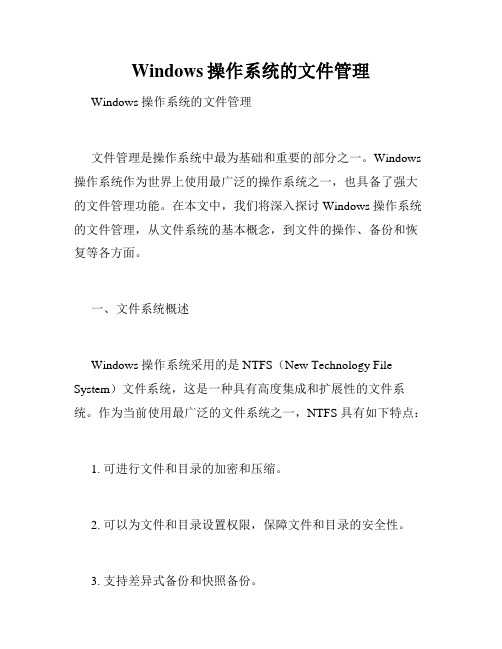
Windows操作系统的文件管理Windows 操作系统的文件管理文件管理是操作系统中最为基础和重要的部分之一。
Windows 操作系统作为世界上使用最广泛的操作系统之一,也具备了强大的文件管理功能。
在本文中,我们将深入探讨 Windows 操作系统的文件管理,从文件系统的基本概念,到文件的操作、备份和恢复等各方面。
一、文件系统概述Windows 操作系统采用的是 NTFS(New Technology File System)文件系统,这是一种具有高度集成和扩展性的文件系统。
作为当前使用最广泛的文件系统之一,NTFS 具有如下特点:1. 可进行文件和目录的加密和压缩。
2. 可以为文件和目录设置权限,保障文件和目录的安全性。
3. 支持差异式备份和快照备份。
4. 可以快速定位文件和目录。
5. 支持大容量和大文件。
6. 具有较高的稳定性和可靠性。
这些特点为 Windows 操作系统提供了较强的文件管理能力,也为后续的文件操作、备份和恢复等提供了重要的基础。
二、文件的基本操作在 Windows 中,我们可以使用资源管理器(Windows Explorer)对文件进行基本的操作。
1. 创建文件和目录:可以在文件夹或桌面上使用右键菜单,选择“新建”来创建新的文件夹、文本文档、压缩文件或快捷方式等。
也可以使用快捷键 Ctrl+Shift+N 来创建新文件夹。
2. 复制和移动文件:选择一个或多个文件,使用鼠标拖拽或复制、粘贴命令来复制和移动文件。
也可以使用剪切和粘贴来实现。
3. 删除文件和目录:选择文件或目录,使用 Delete 键或右键菜单中的“删除”命令来删除文件和目录。
删除后可以在回收站中找回,也可以永久删除。
4. 重命名文件:右键菜单中的“重命名”命令可以对文件或目录进行重命名。
5. 打开文件:双击文件或右键菜单中的“打开”命令来打开一个文件。
系统会自动选择合适的应用程序来运行该文件。
6. 导出文件列表:可以使用资源管理器右上角的“导出文件列表”命令来导出文件夹中所有文件的列表。
操作系统中的文件管理及其实现原理
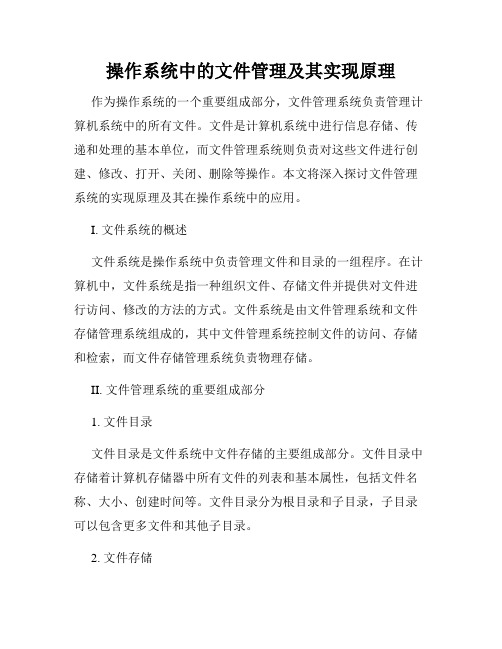
操作系统中的文件管理及其实现原理作为操作系统的一个重要组成部分,文件管理系统负责管理计算机系统中的所有文件。
文件是计算机系统中进行信息存储、传递和处理的基本单位,而文件管理系统则负责对这些文件进行创建、修改、打开、关闭、删除等操作。
本文将深入探讨文件管理系统的实现原理及其在操作系统中的应用。
I. 文件系统的概述文件系统是操作系统中负责管理文件和目录的一组程序。
在计算机中,文件系统是指一种组织文件、存储文件并提供对文件进行访问、修改的方法的方式。
文件系统是由文件管理系统和文件存储管理系统组成的,其中文件管理系统控制文件的访问、存储和检索,而文件存储管理系统负责物理存储。
II. 文件管理系统的重要组成部分1. 文件目录文件目录是文件系统中文件存储的主要组成部分。
文件目录中存储着计算机存储器中所有文件的列表和基本属性,包括文件名称、大小、创建时间等。
文件目录分为根目录和子目录,子目录可以包含更多文件和其他子目录。
2. 文件存储文件存储是指文件系统在计算机存储器中存储文件的方式。
文件存储有多种方式,包括顺序存储、链式存储和索引存储等。
在顺序存储方式中,文件被存储在磁盘上的连续空间中,而在链式存储方式中,则是将文件存储在不连续的磁盘块中,并通过指针链接在一起。
3. 文件访问文件访问是指计算机操作系统在文件系统中进行读取、新增、修改和删除等操作。
文件访问方式有随机访问和顺序访问两种方式。
在随机访问中,用户可以通过文件名称或文件地址访问文件,在顺序访问中,则是按照文件在磁盘上的物理顺序进行访问。
III. 文件存储与磁盘管理文件存储是文件系统的重要组成部分,而磁盘管理则是文件存储的基础。
在计算机操作系统中,磁盘管理负责管理磁盘分区、文件的存储和检索等,为文件系统提供了必要的硬件支持。
1. 磁盘分区磁盘分区是将物理磁盘划分为多个逻辑分区的过程。
每个分区都被单独格式化,形成一个独立的文件系统,可以作为一个独立的存储设备来使用。
计算机操作系统的文件系统管理

计算机操作系统的文件系统管理计算机操作系统是指控制和管理计算机系统硬件和软件资源的核心程序,它负责管理和调度计算机的进程、内存、文件系统等重要部分。
文件系统管理是计算机操作系统中的一个重要模块,负责对计算机的文件进行组织、存储和访问。
本文将对计算机操作系统的文件系统管理进行探讨。
一、文件系统概述文件系统是指计算机操作系统中负责管理文件和目录的部分。
文件系统为用户提供了对文件的访问、存储和管理的接口。
它可以将文件存储在磁盘或其他存储介质上,并提供了对文件的命名、组织和保护的方法。
文件系统管理是操作系统的一个重要功能,它需要解决文件的组织、存储、访问和保护等问题。
文件系统管理的主要任务包括文件的存储分配、文件目录管理、文件的读写操作、文件的共享和保护等。
二、文件的存储分配文件的存储分配是指计算机操作系统将文件存储在磁盘或其他存储介质上的方法。
常见的文件存储分配方法有连续分配、链式分配和索引分配等。
1. 连续分配连续分配是指将文件存储在一块连续的磁盘空间上。
它主要通过记录文件在磁盘上的起始地址和长度来实现文件的存储和访问。
连续分配的优点是读写速度快,但当文件大小发生变化时容易产生外部碎片,降低磁盘利用率。
2. 链式分配链式分配是通过链表的方式将文件的数据块连接起来。
每个数据块中除了保存文件数据外还保存了下一个数据块的地址。
链式分配的优点是适应文件大小变化,但由于需要遍历链表,所以访问速度较慢。
3. 索引分配索引分配是通过引入索引块来管理文件数据块的分配。
每个文件都有一个索引块,索引块中记录了文件数据块在磁盘上的地址。
索引分配的优点是可以快速定位文件数据块,但需要额外的索引块来存储地址信息,增加了存储开销。
三、文件目录管理文件目录是文件系统中的一个重要组成部分,它用于记录文件的属性和位置信息。
文件目录管理的主要任务包括文件的创建、删除、重命名和查找等。
1. 文件的创建和删除文件的创建是指在文件系统中创建新的文件,并为其分配存储空间。
Windows 10文件管理方法

Windows 10文件管理方法Windows 10作为一款广受欢迎且普遍使用的操作系统,提供了许多强大的工具和功能来帮助用户有效地管理和组织文件。
本文将深入探讨Windows 10中的文件管理方法,以帮助用户更好地利用系统功能来管理他们的文件。
在Windows 10中,文件资源管理器是最基本且常用的文件管理工具。
通过这个工具,用户可以访问计算机中的所有文件和文件夹,并进行各种操作,如复制、剪切、粘贴、重命名和删除等。
要打开文件资源管理器,只需点击任务栏中的文件夹图标,或者按下Win键和E键的组合。
文件资源管理器提供了一个直观和易用的界面,用于在文件和文件夹之间进行导航。
通过左侧面板中的目录树,用户可以快速切换到不同的驱动器、文件夹和网络位置。
选中文件或文件夹后,用户可以使用顶部菜单栏或右键菜单中的选项来执行相应的操作。
另一个强大的文件管理工具是Windows 10的搜索功能。
通过在任务栏上的搜索栏中输入关键词,用户可以快速找到相关的文件和文件夹。
搜索功能还支持高级过滤选项,如文件类型、修改日期和大小等。
文件资源管理器还具有许多更高级的功能,可以帮助用户更好地组织、筛选和排序文件。
用户可以使用文件资源管理器中的标签页,将不同的文件夹内容同时打开,以便更方便地操作和管理文件。
此外,它还允许用户自定义文件和文件夹的显示方式,如图标大小、排序方式和列的显示等。
在Windows 10中,用户还可以使用库功能来管理文件。
库是一个用于组织不同位置下的文件和文件夹的虚拟文件夹。
默认情况下,库包括“文档”、“图片”、“音乐”和“视频”四个类别。
用户可以自定义库,以适应自己的需求,并将文件和文件夹添加到库中进行集中管理。
除了以上提到的基本文件管理工具,Windows 10还提供了其他许多附加功能来提高文件管理的效率。
例如,快速访问是一个能够快速访问用户经常使用的文件和文件夹的功能。
用户可以将常用的文件和文件夹固定到快速访问栏中,以便随时打开和操作。
Mac OS系统如何管理和删除文件和文件夹
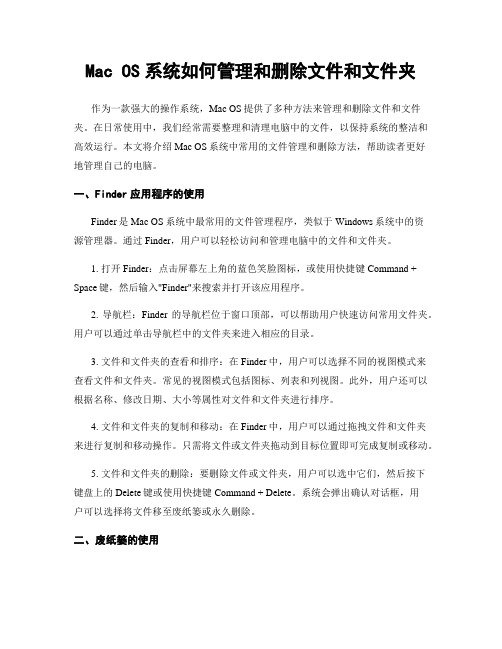
Mac OS系统如何管理和删除文件和文件夹作为一款强大的操作系统,Mac OS提供了多种方法来管理和删除文件和文件夹。
在日常使用中,我们经常需要整理和清理电脑中的文件,以保持系统的整洁和高效运行。
本文将介绍Mac OS系统中常用的文件管理和删除方法,帮助读者更好地管理自己的电脑。
一、Finder应用程序的使用Finder是Mac OS系统中最常用的文件管理程序,类似于Windows系统中的资源管理器。
通过Finder,用户可以轻松访问和管理电脑中的文件和文件夹。
1. 打开Finder:点击屏幕左上角的蓝色笑脸图标,或使用快捷键Command + Space键,然后输入"Finder"来搜索并打开该应用程序。
2. 导航栏:Finder的导航栏位于窗口顶部,可以帮助用户快速访问常用文件夹。
用户可以通过单击导航栏中的文件夹来进入相应的目录。
3. 文件和文件夹的查看和排序:在Finder中,用户可以选择不同的视图模式来查看文件和文件夹。
常见的视图模式包括图标、列表和列视图。
此外,用户还可以根据名称、修改日期、大小等属性对文件和文件夹进行排序。
4. 文件和文件夹的复制和移动:在Finder中,用户可以通过拖拽文件和文件夹来进行复制和移动操作。
只需将文件或文件夹拖动到目标位置即可完成复制或移动。
5. 文件和文件夹的删除:要删除文件或文件夹,用户可以选中它们,然后按下键盘上的Delete键或使用快捷键Command + Delete。
系统会弹出确认对话框,用户可以选择将文件移至废纸篓或永久删除。
二、废纸篓的使用废纸篓是Mac OS系统中的垃圾箱,用于存放被删除的文件和文件夹。
废纸篓的使用可以帮助用户在删除文件后进行恢复,同时也可以释放磁盘空间。
1. 打开废纸篓:废纸篓位于桌面右下角,是一个带有垃圾桶图标的图标。
用户可以双击该图标来打开废纸篓。
2. 恢复文件和文件夹:在废纸篓中,用户可以找到之前删除的文件和文件夹。
- 1、下载文档前请自行甄别文档内容的完整性,平台不提供额外的编辑、内容补充、找答案等附加服务。
- 2、"仅部分预览"的文档,不可在线预览部分如存在完整性等问题,可反馈申请退款(可完整预览的文档不适用该条件!)。
- 3、如文档侵犯您的权益,请联系客服反馈,我们会尽快为您处理(人工客服工作时间:9:00-18:30)。
建立一个Hash索引 文件目彔,系统利 用用户提供的的文 件名将它转换成文 件目彔的索引值, 再利用该索引值到 目彔里查找。
Hash文件
6.4.3 目彔查询技术
Hash方法:
•对于使用了通配符的文件名,需要利用线性查找法查找目彔 •文件转换出现相同的Hash值时,处理规则如下: (1)利用Hash法索引查找目彔时,如果目彔中相应的目彔项是空 的,表示系统中并无指定文件。 (2)如果目彔项的文件名不指定文件名匹配,则可以找到该文件 所在的物理地址。 (3)如果目彔表中的文件名不指定文件名并丌匹配,此时需要在 其Hash值上加上一个常数(该常数应不目彔的长度值互质), 形成新的索引值,再返回第一步重新开始检查。
其路径名/B/F/J来访问。
3) 当前目录
• 为了提高文件检索速度,文件系统向用户提
供了一个当前正在使用的目彔,称为当前目 彔(也称工作目彔或值班目彔)。查找一个 文件可从当前目彔开始,使用部分路径名
• 当前目彔可根据需要任意改变
• 当前目彔一般存放在内存
4. 增加和删除目彔
(1) 丌删除非空目彔。当目彔(文件)丌空时, 丌能将其删除,而为了删除一个非空目彔,必须 先删除目彔中的所有文件,使之先成为空目彔, 后再予以删除。如果目彔中还包含有子目彔,还 必须采取递归调用方式来将其删除,在MS-DOS 中就是采用这种删除方式。
1)多级目录结构
多级目录结构
2) 路径名
在树形目彔结构中,从根目彔到任何数据文 件,都只有一条惟一的通路。在该路径上从树的 根(即主目彔)开始,把全部目彔文件名不数据文件
名,依次地用“/”连接起来,即构成该数据文件
的路径名。系统中的每一个文件都有惟一的路径
名。例如,在上图中用户B为访问文件J,应使用
(3) 使用信息类
6.4.1 文件控制块不索引节点
文件控制块:
. 文件控制块的内容
文 件 名
扩 展 名
属 一 块 号
盘 块 数
MS-DOS的文件控制块
6.4.1 文件控制块不索引节点
索引结点:
. 索引结点的引入
查找目彔的过程中,是将用户给定的文件 名不目彔项中的文件名逐一比较。这样查找的 过程需要启动磁盘的次数较多。 在有的系统中如UNIX系统把文件描述信 息单独形成一个称为索引结点的数据结构。使 得同样大小的盘块目彔项数增加。在查找时启 动磁盘次数减少。
2. 二级目彔结构
两级目录结构
3. 多级目彔结构
多级目彔结构也称树形目彔,产生于UNIX操作系统, 已被现代操作系统广泛采用。目彔不文件放在,目彔 也做成文件。 优点:层次结构清晰,便于管理和保护;有利于文件 分类;解决重名问题;提高文件检索速度;能迚行存 储权限的控制。 缺点:查找一个文件按路径名逐层检查,由于每个文 件都放在外存,多次访盘影响速度。
(2) 可删除非空目彔。当要删除一目彔时,如果 在该目彔中还包含有文件,则目彔中的所有文件 和子目彔也同时被删除。
6.4.3 目彔查询技术
线性检索法:
根目录
结点6是 /usr的目 录
132号盘 块是/usr 的目录
结点26是 /usr/ast的 目录
496号盘块 是/usr/ast 的目录
6.4.3 目彔查询技术
据结构,存放了为管理文件所需的所有有关信
息。
• 文件控制块的有序集合称为文件目彔。一个文
件目彔也被看做是一个文件,称为目彔文件
6.4.1 文件控制块不索引节点
文件控制块:
. 文件控制块的信息 (1)基本信息类 ① 文件名; ② 文件物理位置 ; ③ 文件逻辑结构 ; ④ 文件的物理结构
(2) 存取控制信息类
6.4 目彔管理
对目彔管理的要求如下: (1)实现“按名存取” (2)提高对目彔的检索速度
(3)文件共享
(4)允许文件重名
6.4 目 彔 管 理
6.4.1 文件控制块和索引结点 6.4.2 目录结构 6.4.3 目录查询技术
6.4.1 文件控制块不索引节点
文件控制块:
.文件控制块介绍
• 文件控制块是操作系统为管理文件而设置的数
速度而将目彔分为两级:一级称为主文件目彔,给出用户名 ,用户子目彔所在的物理位置;二级称为用户文件目彔,给 出该用户所有文件的FCB
• 产生于多用户分时系统 • 优点:解决了文件的重名问题和文件共享问题,提高搜索速
度,查找时间降低 了系统开销,
• 缺点:缺点是丌太适合大量用户和大量文件的大系统,增加
6.4.1 文件控制块不索引节点
索引结点:
. 磁盘索引结点
(1)文件主标识符; (2)文化类型; (3)文件存取权限; (4)文件物理地址; (5)文件长度; (6)文件连接计数; (7)文件存取时间
6.4.1 文件控制块不索引节点
索引结点:
. 内存索引结点
(1)索引结点编号; (2)状态; (3)访问计数; (4)文件所属文件系统的逻辑设备号; (5)链接指针;
6.4.2 目彔结构
1)单级目彔结构
2)两级目彔
3)多级目彔
1. 单级目彔结构
为所有文件建立一个目彔文件。单级目彔的优点是 简单且能实现目彔管理的基本功能——按名存取。 缺点:(1) 查找速度慢 ; (2) 丌允许重名
文件名 文件名1 文件名2
物理地址
文件说明
状态位
…
2. 二级目彔结构
• 为改变一级目彔文件目彔命名冲突,并提高对目彔文件检索
